JEEP COMPASS 2018 Manual de Empleo y Cuidado (in Spanish)
Manufacturer: JEEP, Model Year: 2018, Model line: COMPASS, Model: JEEP COMPASS 2018Pages: 404, tamaño PDF: 8.99 MB
Page 351 of 404
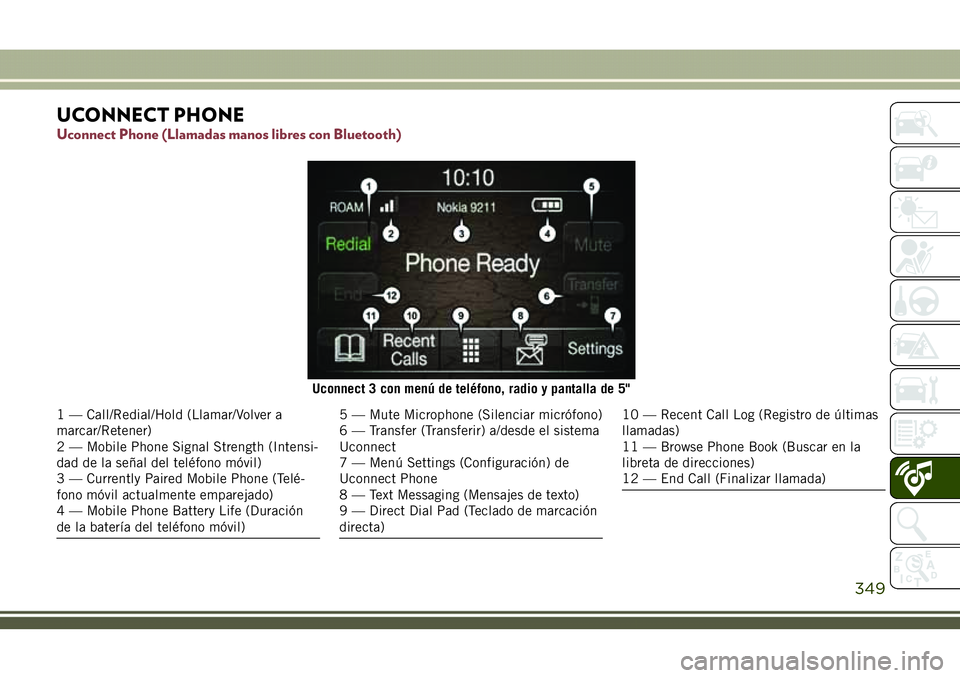
UCONNECT PHONE
Uconnect Phone (Llamadas manos libres con Bluetooth)
Uconnect 3 con menú de teléfono, radio y pantalla de 5"
1 — Call/Redial/Hold (Llamar/Volver a
marcar/Retener)
2 — Mobile Phone Signal Strength (Intensi-
dad de la señal del teléfono móvil)
3 — Currently Paired Mobile Phone (Telé-
fono móvil actualmente emparejado)
4 — Mobile Phone Battery Life (Duración
de la batería del teléfono móvil)5 — Mute Microphone (Silenciar micrófono)
6 — Transfer (Transferir) a/desde el sistema
Uconnect
7 — Menú Settings (Configuración) de
Uconnect Phone
8 — Text Messaging (Mensajes de texto)
9 — Direct Dial Pad (Teclado de marcación
directa)10 — Recent Call Log (Registro de últimas
llamadas)
11 — Browse Phone Book (Buscar en la
libreta de direcciones)
12 — End Call (Finalizar llamada)
349
Page 352 of 404
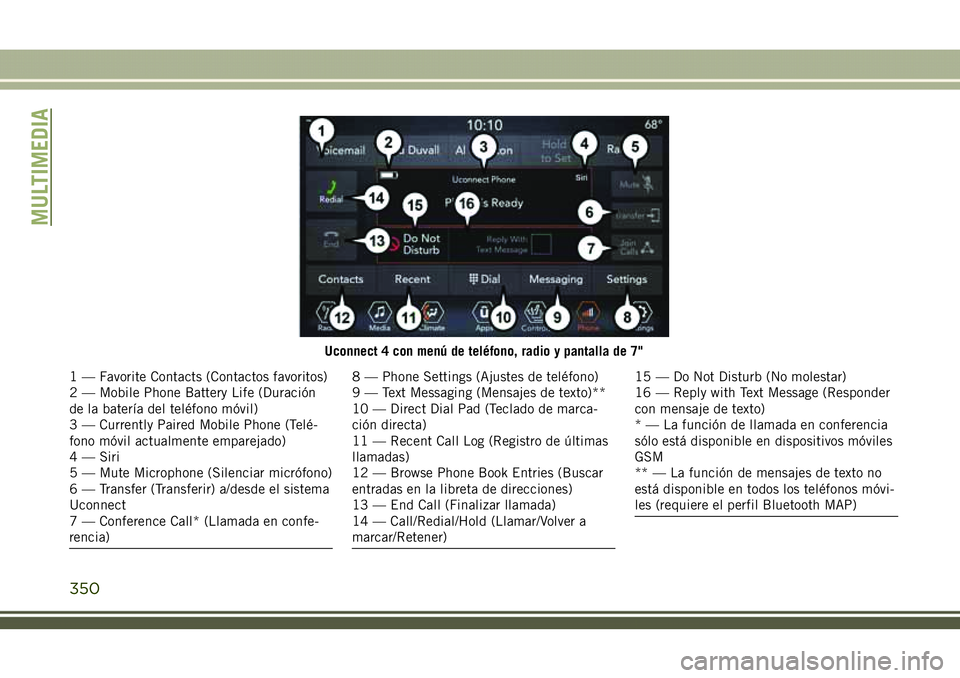
Uconnect 4 con menú de teléfono, radio y pantalla de 7"
1 — Favorite Contacts (Contactos favoritos)
2 — Mobile Phone Battery Life (Duración
de la batería del teléfono móvil)
3 — Currently Paired Mobile Phone (Telé-
fono móvil actualmente emparejado)
4 — Siri
5 — Mute Microphone (Silenciar micrófono)
6 — Transfer (Transferir) a/desde el sistema
Uconnect
7 — Conference Call* (Llamada en confe-
rencia)8 — Phone Settings (Ajustes de teléfono)
9 — Text Messaging (Mensajes de texto)**
10 — Direct Dial Pad (Teclado de marca-
ción directa)
11 — Recent Call Log (Registro de últimas
llamadas)
12 — Browse Phone Book Entries (Buscar
entradas en la libreta de direcciones)
13 — End Call (Finalizar llamada)
14 — Call/Redial/Hold (Llamar/Volver a
marcar/Retener)15 — Do Not Disturb (No molestar)
16 — Reply with Text Message (Responder
con mensaje de texto)
* — La función de llamada en conferencia
sólo está disponible en dispositivos móviles
GSM
** — La función de mensajes de texto no
está disponible en todos los teléfonos móvi-
les (requiere el perfil Bluetooth MAP)
MULTIMEDIA
350
Page 353 of 404
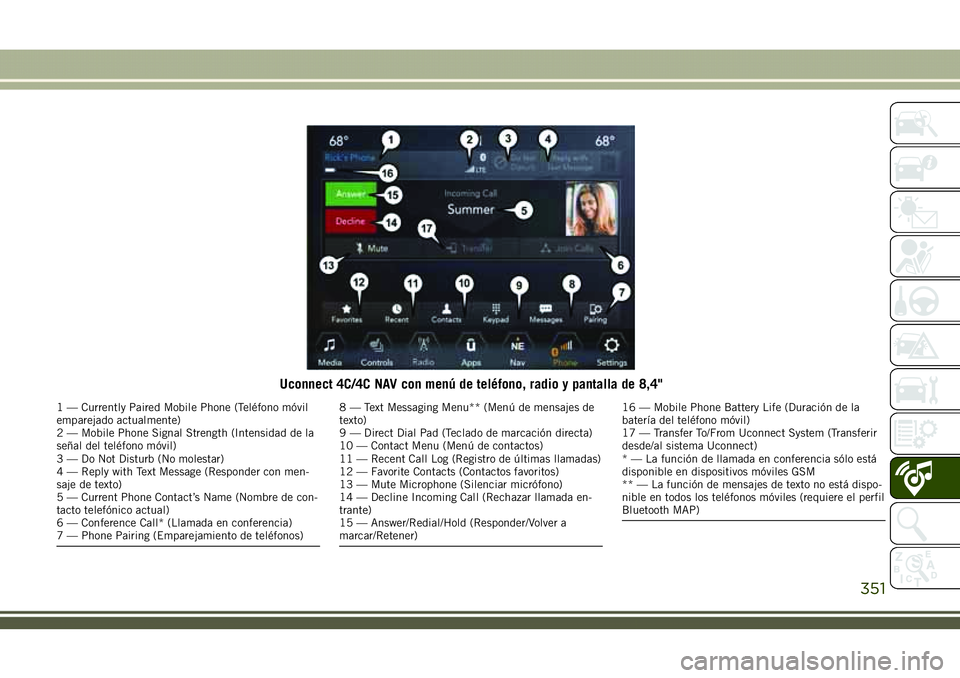
Uconnect 4C/4C NAV con menú de teléfono, radio y pantalla de 8,4"
1 — Currently Paired Mobile Phone (Teléfono móvil
emparejado actualmente)
2 — Mobile Phone Signal Strength (Intensidad de la
señal del teléfono móvil)
3 — Do Not Disturb (No molestar)
4 — Reply with Text Message (Responder con men-
saje de texto)
5 — Current Phone Contact’s Name (Nombre de con-
tacto telefónico actual)
6 — Conference Call* (Llamada en conferencia)
7 — Phone Pairing (Emparejamiento de teléfonos)8 — Text Messaging Menu** (Menú de mensajes de
texto)
9 — Direct Dial Pad (Teclado de marcación directa)
10 — Contact Menu (Menú de contactos)
11 — Recent Call Log (Registro de últimas llamadas)
12 — Favorite Contacts (Contactos favoritos)
13 — Mute Microphone (Silenciar micrófono)
14 — Decline Incoming Call (Rechazar llamada en-
trante)
15 — Answer/Redial/Hold (Responder/Volver a
marcar/Retener)16 — Mobile Phone Battery Life (Duración de la
batería del teléfono móvil)
17 — Transfer To/From Uconnect System (Transferir
desde/al sistema Uconnect)
* — La función de llamada en conferencia sólo está
disponible en dispositivos móviles GSM
** — La función de mensajes de texto no está dispo-
nible en todos los teléfonos móviles (requiere el perfil
Bluetooth MAP)
351
Page 354 of 404
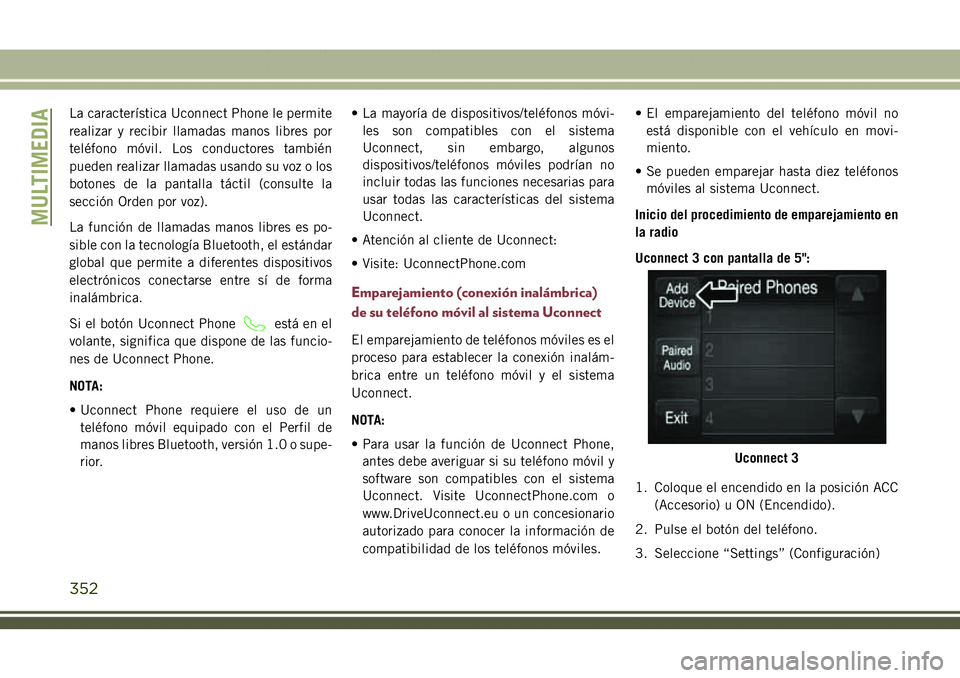
La característica Uconnect Phone le permite
realizar y recibir llamadas manos libres por
teléfono móvil. Los conductores también
pueden realizar llamadas usando su voz o los
botones de la pantalla táctil (consulte la
sección Orden por voz).
La función de llamadas manos libres es po-
sible con la tecnología Bluetooth, el estándar
global que permite a diferentes dispositivos
electrónicos conectarse entre sí de forma
inalámbrica.
Si el botón Uconnect Phone
está en el
volante, significa que dispone de las funcio-
nes de Uconnect Phone.
NOTA:
• Uconnect Phone requiere el uso de un
teléfono móvil equipado con el Perfil de
manos libres Bluetooth, versión 1.0 o supe-
rior.• La mayoría de dispositivos/teléfonos móvi-
les son compatibles con el sistema
Uconnect, sin embargo, algunos
dispositivos/teléfonos móviles podrían no
incluir todas las funciones necesarias para
usar todas las características del sistema
Uconnect.
• Atención al cliente de Uconnect:
• Visite: UconnectPhone.com
Emparejamiento (conexión inalámbrica)
de su teléfono móvil al sistema Uconnect
El emparejamiento de teléfonos móviles es el
proceso para establecer la conexión inalám-
brica entre un teléfono móvil y el sistema
Uconnect.
NOTA:
• Para usar la función de Uconnect Phone,
antes debe averiguar si su teléfono móvil y
software son compatibles con el sistema
Uconnect. Visite UconnectPhone.com o
www.DriveUconnect.eu o un concesionario
autorizado para conocer la información de
compatibilidad de los teléfonos móviles.• El emparejamiento del teléfono móvil no
está disponible con el vehículo en movi-
miento.
• Se pueden emparejar hasta diez teléfonos
móviles al sistema Uconnect.
Inicio del procedimiento de emparejamiento en
la radio
Uconnect 3 con pantalla de 5":
1. Coloque el encendido en la posición ACC
(Accesorio) u ON (Encendido).
2. Pulse el botón del teléfono.
3. Seleccione “Settings” (Configuración)
Uconnect 3
MULTIMEDIA
352
Page 355 of 404
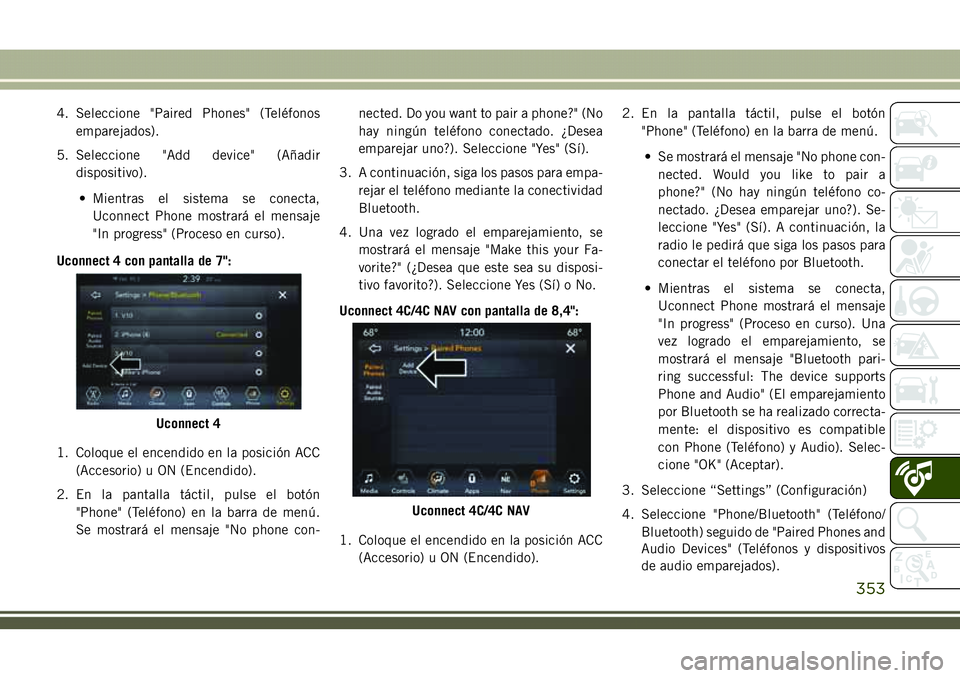
4. Seleccione "Paired Phones" (Teléfonos
emparejados).
5. Seleccione "Add device" (Añadir
dispositivo).
• Mientras el sistema se conecta,
Uconnect Phone mostrará el mensaje
"In progress" (Proceso en curso).
Uconnect 4 con pantalla de 7":
1. Coloque el encendido en la posición ACC
(Accesorio) u ON (Encendido).
2. En la pantalla táctil, pulse el botón
"Phone" (Teléfono) en la barra de menú.
Se mostrará el mensaje "No phone con-nected. Do you want to pair a phone?" (No
hay ningún teléfono conectado. ¿Desea
emparejar uno?). Seleccione "Yes" (Sí).
3. A continuación, siga los pasos para empa-
rejar el teléfono mediante la conectividad
Bluetooth.
4. Una vez logrado el emparejamiento, se
mostrará el mensaje "Make this your Fa-
vorite?" (¿Desea que este sea su disposi-
tivo favorito?). Seleccione Yes (Sí) o No.
Uconnect 4C/4C NAV con pantalla de 8,4":
1. Coloque el encendido en la posición ACC
(Accesorio) u ON (Encendido).2. En la pantalla táctil, pulse el botón
"Phone" (Teléfono) en la barra de menú.
• Se mostrará el mensaje "No phone con-
nected. Would you like to pair a
phone?" (No hay ningún teléfono co-
nectado. ¿Desea emparejar uno?). Se-
leccione "Yes" (Sí). A continuación, la
radio le pedirá que siga los pasos para
conectar el teléfono por Bluetooth.
• Mientras el sistema se conecta,
Uconnect Phone mostrará el mensaje
"In progress" (Proceso en curso). Una
vez logrado el emparejamiento, se
mostrará el mensaje "Bluetooth pari-
ring successful: The device supports
Phone and Audio" (El emparejamiento
por Bluetooth se ha realizado correcta-
mente: el dispositivo es compatible
con Phone (Teléfono) y Audio). Selec-
cione "OK" (Aceptar).
3. Seleccione “Settings” (Configuración)
4. Seleccione "Phone/Bluetooth" (Teléfono/
Bluetooth) seguido de "Paired Phones and
Audio Devices" (Teléfonos y dispositivos
de audio emparejados).
Uconnect 4
Uconnect 4C/4C NAV
353
Page 356 of 404

5. La opción "Add Device" (Añadir disposi-
tivo) aparecerá debajo de el capítulo "Pai-
red Phones" (Teléfonos emparejados).
Emparejamiento del iPhone:
Para buscar dispositivos disponibles en su
iPhone con Bluetooth:
1. Pulse el botón "Settings" (Ajustes).
2. Seleccione Bluetooth.
•Asegúrese de que la función Bluetooth
está activada. Una vez activado, elteléfono móvil comenzará a buscar las
conexiones Bluetooth.
3. Cuando su teléfono móvil localice el sis-
tema Uconnect, seleccione "Uconnect".
Finalización del procedimiento de empareja-
miento del iPhone:
1. Cuando se le indique en el teléfono móvil,
acepte la solicitud de conexión de
Uconnect Phone.
NOTA:
En algunos teléfonos móviles tendrá que
introducir el número PIN.Seleccione el nivel de prioridad del iPhone
Cuando el proceso de emparejamiento se ha
completado satisfactoriamente, el sistema le
pedirá que indique si este es su teléfono
móvil favorito. Si selecciona "Yes" (Sí), este
teléfono móvil será el prioritario. Este telé-
fono móvil tendrá preferencia sobre los telé-
fonos emparejados dentro del alcance y se
conectará al sistema Uconnect automática-
mente al acceder al vehículo. Sólo un telé-
fono móvil o dispositivo de audio Bluetooth
pueden conectarse a la vez al sistema
Uconnect. Si selecciona "No", sólo tiene que
seleccionar "Uconnect" en la pantalla del
dispositivo de audio/teléfono móvil
Bluetooth, y el sistema se volverá a conectar
al dispositivo Bluetooth.
Bluetooth encendido/dispositivo Uconnect
Solicitud de emparejamiento
MULTIMEDIA
354
Page 357 of 404
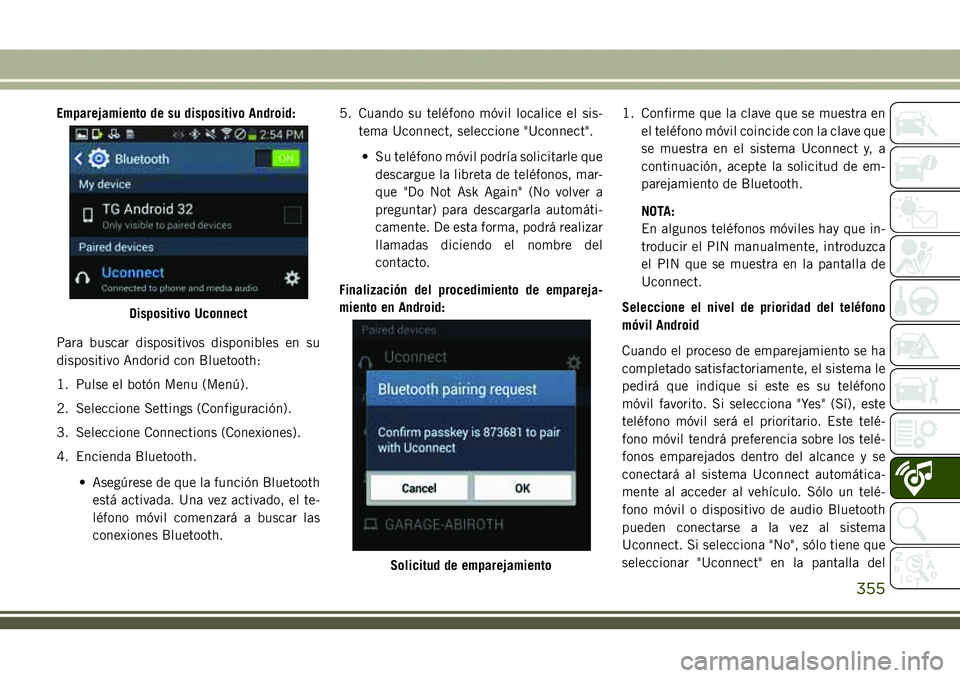
Emparejamiento de su dispositivo Android:
Para buscar dispositivos disponibles en su
dispositivo Andorid con Bluetooth:
1. Pulse el botón Menu (Menú).
2. Seleccione Settings (Configuración).
3. Seleccione Connections (Conexiones).
4. Encienda Bluetooth.
• Asegúrese de que la función Bluetooth
está activada. Una vez activado, el te-
léfono móvil comenzará a buscar las
conexiones Bluetooth.5. Cuando su teléfono móvil localice el sis-
tema Uconnect, seleccione "Uconnect".
• Su teléfono móvil podría solicitarle que
descargue la libreta de teléfonos, mar-
que "Do Not Ask Again" (No volver a
preguntar) para descargarla automáti-
camente. De esta forma, podrá realizar
llamadas diciendo el nombre del
contacto.
Finalización del procedimiento de empareja-
miento en Android:1. Confirme que la clave que se muestra en
el teléfono móvil coincide con la clave que
se muestra en el sistema Uconnect y, a
continuación, acepte la solicitud de em-
parejamiento de Bluetooth.
NOTA:
En algunos teléfonos móviles hay que in-
troducir el PIN manualmente, introduzca
el PIN que se muestra en la pantalla de
Uconnect.
Seleccione el nivel de prioridad del teléfono
móvil Android
Cuando el proceso de emparejamiento se ha
completado satisfactoriamente, el sistema le
pedirá que indique si este es su teléfono
móvil favorito. Si selecciona "Yes" (Sí), este
teléfono móvil será el prioritario. Este telé-
fono móvil tendrá preferencia sobre los telé-
fonos emparejados dentro del alcance y se
conectará al sistema Uconnect automática-
mente al acceder al vehículo. Sólo un telé-
fono móvil o dispositivo de audio Bluetooth
pueden conectarse a la vez al sistema
Uconnect. Si selecciona "No", sólo tiene que
seleccionar "Uconnect" en la pantalla del
Dispositivo Uconnect
Solicitud de emparejamiento
355
Page 358 of 404
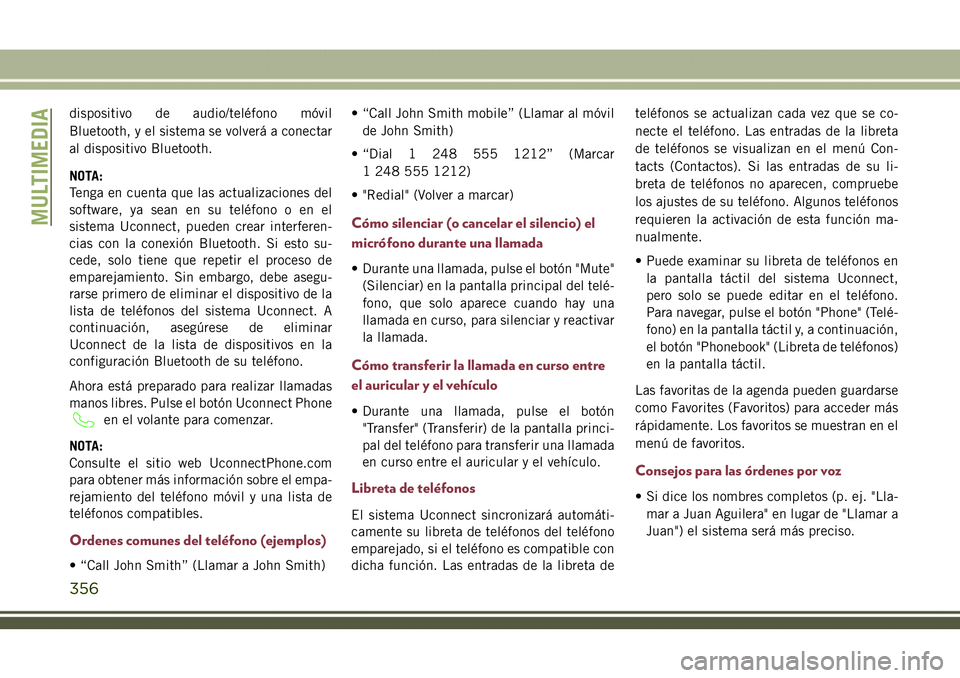
dispositivo de audio/teléfono móvil
Bluetooth, y el sistema se volverá a conectar
al dispositivo Bluetooth.
NOTA:
Tenga en cuenta que las actualizaciones del
software, ya sean en su teléfono o en el
sistema Uconnect, pueden crear interferen-
cias con la conexión Bluetooth. Si esto su-
cede, solo tiene que repetir el proceso de
emparejamiento. Sin embargo, debe asegu-
rarse primero de eliminar el dispositivo de la
lista de teléfonos del sistema Uconnect. A
continuación, asegúrese de eliminar
Uconnect de la lista de dispositivos en la
configuración Bluetooth de su teléfono.
Ahora está preparado para realizar llamadas
manos libres. Pulse el botón Uconnect Phone
en el volante para comenzar.
NOTA:
Consulte el sitio web UconnectPhone.com
para obtener más información sobre el empa-
rejamiento del teléfono móvil y una lista de
teléfonos compatibles.
Ordenes comunes del teléfono (ejemplos)
• “Call John Smith” (Llamar a John Smith)• “Call John Smith mobile” (Llamar al móvil
de John Smith)
• “Dial 1 248 555 1212” (Marcar
1 248 555 1212)
• "Redial" (Volver a marcar)
Cómo silenciar (o cancelar el silencio) el
micrófono durante una llamada
• Durante una llamada, pulse el botón "Mute"
(Silenciar) en la pantalla principal del telé-
fono, que solo aparece cuando hay una
llamada en curso, para silenciar y reactivar
la llamada.
Cómo transferir la llamada en curso entre
el auricular y el vehículo
• Durante una llamada, pulse el botón
"Transfer" (Transferir) de la pantalla princi-
pal del teléfono para transferir una llamada
en curso entre el auricular y el vehículo.
Libreta de teléfonos
El sistema Uconnect sincronizará automáti-
camente su libreta de teléfonos del teléfono
emparejado, si el teléfono es compatible con
dicha función. Las entradas de la libreta deteléfonos se actualizan cada vez que se co-
necte el teléfono. Las entradas de la libreta
de teléfonos se visualizan en el menú Con-
tacts (Contactos). Si las entradas de su li-
breta de teléfonos no aparecen, compruebe
los ajustes de su teléfono. Algunos teléfonos
requieren la activación de esta función ma-
nualmente.
• Puede examinar su libreta de teléfonos en
la pantalla táctil del sistema Uconnect,
pero solo se puede editar en el teléfono.
Para navegar, pulse el botón "Phone" (Telé-
fono) en la pantalla táctil y, a continuación,
el botón "Phonebook" (Libreta de teléfonos)
en la pantalla táctil.
Las favoritas de la agenda pueden guardarse
como Favorites (Favoritos) para acceder más
rápidamente. Los favoritos se muestran en el
menú de favoritos.
Consejos para las órdenes por voz
• Si dice los nombres completos (p. ej. "Lla-
mar a Juan Aguilera" en lugar de "Llamar a
Juan") el sistema será más preciso.
MULTIMEDIA
356
Page 359 of 404
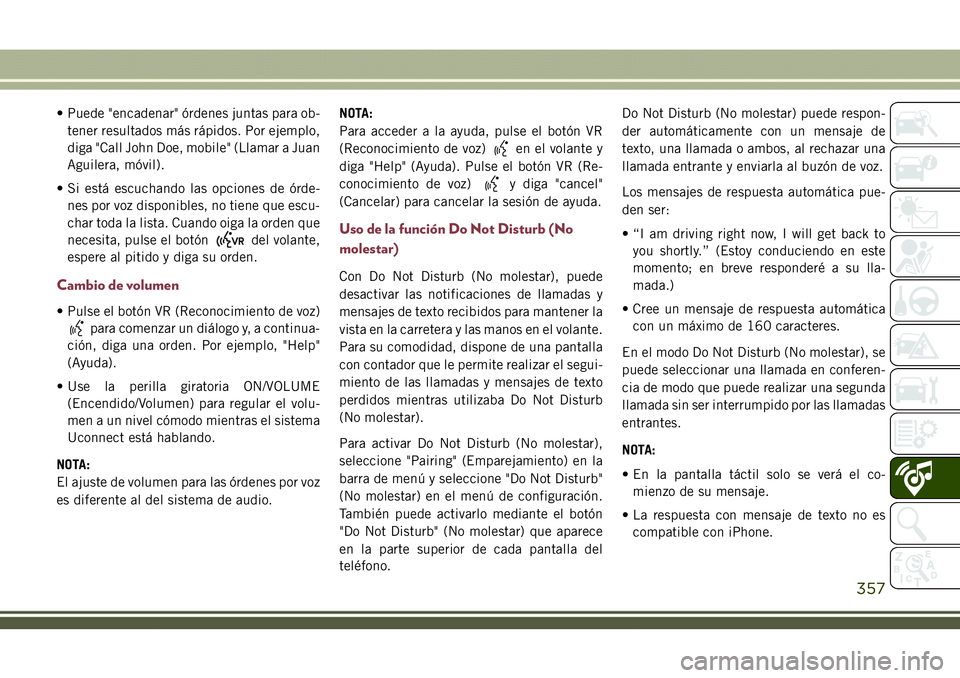
• Puede "encadenar" órdenes juntas para ob-
tener resultados más rápidos. Por ejemplo,
diga "Call John Doe, mobile" (Llamar a Juan
Aguilera, móvil).
• Si está escuchando las opciones de órde-
nes por voz disponibles, no tiene que escu-
char toda la lista. Cuando oiga la orden que
necesita, pulse el botón
del volante,
espere al pitido y diga su orden.
Cambio de volumen
• Pulse el botón VR (Reconocimiento de voz)
para comenzar un diálogo y, a continua-
ción, diga una orden. Por ejemplo, "Help"
(Ayuda).
• Use la perilla giratoria ON/VOLUME
(Encendido/Volumen) para regular el volu-
men a un nivel cómodo mientras el sistema
Uconnect está hablando.
NOTA:
El ajuste de volumen para las órdenes por voz
es diferente al del sistema de audio.NOTA:
Para acceder a la ayuda, pulse el botón VR
(Reconocimiento de voz)
en el volante y
diga "Help" (Ayuda). Pulse el botón VR (Re-
conocimiento de voz)
y diga "cancel"
(Cancelar) para cancelar la sesión de ayuda.
Uso de la función Do Not Disturb (No
molestar)
Con Do Not Disturb (No molestar), puede
desactivar las notificaciones de llamadas y
mensajes de texto recibidos para mantener la
vista en la carretera y las manos en el volante.
Para su comodidad, dispone de una pantalla
con contador que le permite realizar el segui-
miento de las llamadas y mensajes de texto
perdidos mientras utilizaba Do Not Disturb
(No molestar).
Para activar Do Not Disturb (No molestar),
seleccione "Pairing" (Emparejamiento) en la
barra de menú y seleccione "Do Not Disturb"
(No molestar) en el menú de configuración.
También puede activarlo mediante el botón
"Do Not Disturb" (No molestar) que aparece
en la parte superior de cada pantalla del
teléfono.Do Not Disturb (No molestar) puede respon-
der automáticamente con un mensaje de
texto, una llamada o ambos, al rechazar una
llamada entrante y enviarla al buzón de voz.
Los mensajes de respuesta automática pue-
den ser:
• “I am driving right now, I will get back to
you shortly.” (Estoy conduciendo en este
momento; en breve responderé a su lla-
mada.)
• Cree un mensaje de respuesta automática
con un máximo de 160 caracteres.
En el modo Do Not Disturb (No molestar), se
puede seleccionar una llamada en conferen-
cia de modo que puede realizar una segunda
llamada sin ser interrumpido por las llamadas
entrantes.
NOTA:
• En la pantalla táctil solo se verá el co-
mienzo de su mensaje.
• La respuesta con mensaje de texto no es
compatible con iPhone.
357
Page 360 of 404

• La respuesta automática con mensaje de
texto sólo está disponible en los teléfonos
compatibles con Bluetooth MAP.
Mensajes de texto entrantes
Tras el emparejamiento del sistema
Uconnect con un dispositivo móvil habilitado
con Bluetooth que dispone de perfil de ac-
ceso a mensajes (MAP), el sistema puede
indicar que hay un nuevo mensaje entrante y
leerlo a través del sistema de audio del
vehículo.
Para escuchar mensajes de texto entrantes, o
cualquier mensaje que se encuentre en el
teléfono móvil, seleccione el menú "Messa-
ges" (Mensajes) y pulse el botón "Listen"
(Escuchar) junto al mensaje que desea escu-
char.
NOTA:
Solo se pueden ver o leer los mensajes de
texto entrantes que se reciben durante el
ciclo de encendido actual.Habilitar mensajes de texto entrantes:
iPhone
1. Pulse el botón settings (configuración) de
su teléfono móvil.
2. Seleccione Bluetooth.
• Asegúrese de que está habilitado y de
que el teléfono móvil está emparejado
con el sistema Uconnect.
3. Seleccione
situado bajo DEVICES
(Dispositivos) junto a Uconnect.
4. Active "Show Notifications" (Mostrar
notificaciones).
Dispositivos Android
1. Pulse el botón Menu (Menú) de su telé-
fono móvil.
2. Seleccione Settings (Configuración).
3. Seleccione Connections (Conexiones).
4. Active "Show Notifications" (Mostrar
notificaciones).
• Aparecerá una ventana emergente pre-
guntando si acepta una solicitud de
Activar mensajes de texto del iPhone
entrantes
MULTIMEDIA
358